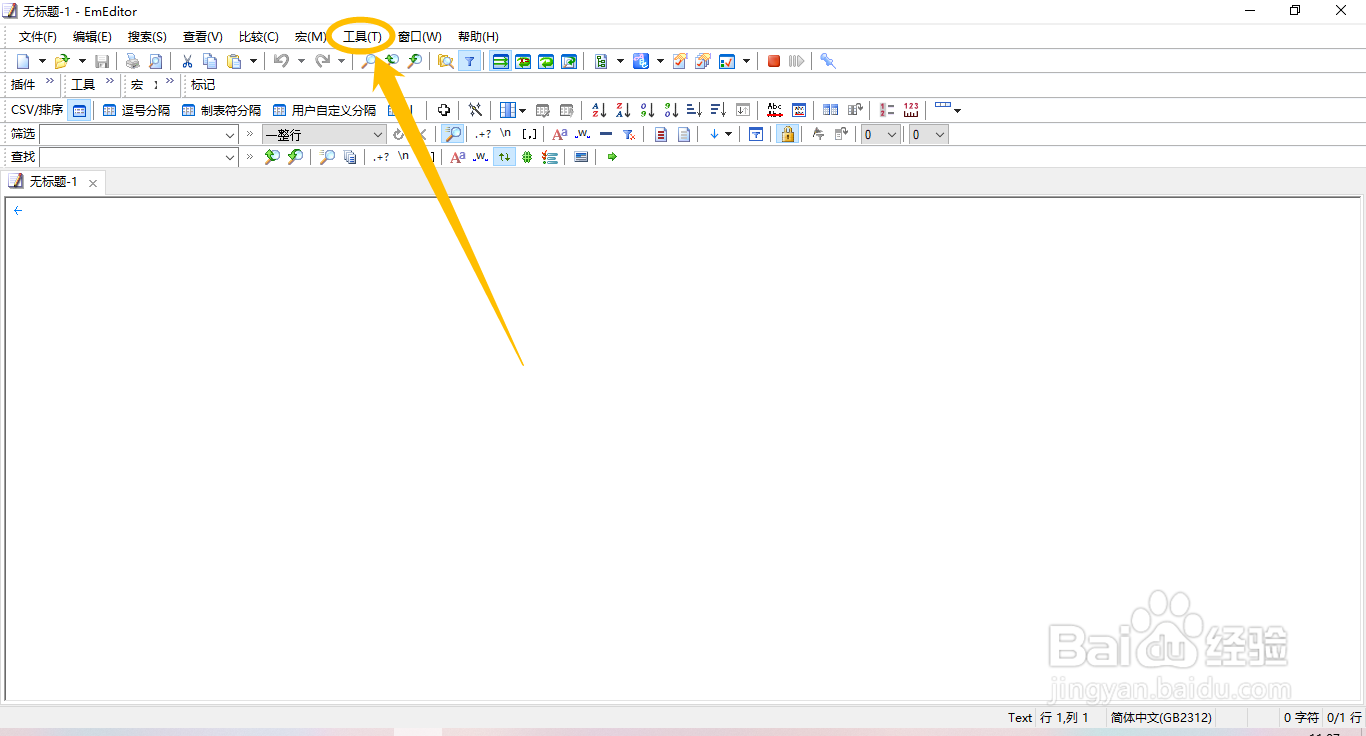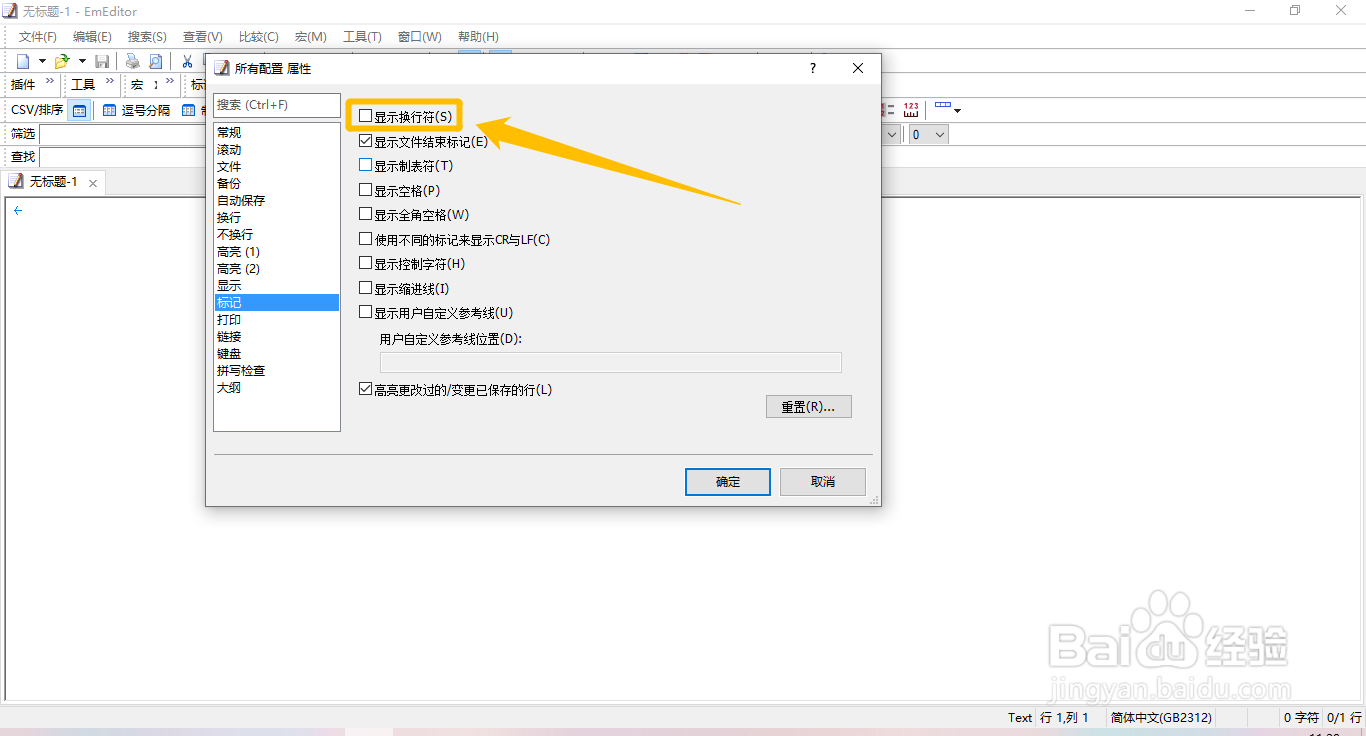以下是“EmEditor怎么设置显示换行符”的经验教程
工具/原料
软件版本:EmEditor 18.9.5
系统版本:Windows 10
1.打开配置属性
1、在“EmEditor”主界面中,点击上方的“工具(T)”菜单项。
2、点击上方的“工具(T)”菜单项后,在展开的下拉框中选择“所有配置的属性(R)”选项。
2.设置显示换行符
1、在“所有配置 属性”界面中,点击左侧的“标记”选项。
2、在“标记”选项中,勾选“显示换行符(S)”选项的勾选开关。
3、勾选“显示换行符(S)”选项的勾选开关后,点击下方的“确定”按钮,这样就成功设置显示换行符了。